Apabila Anda ingin membuat Template penilaian untuk Recruitment calon karyawan berdasarkan pengelompokan penilaian yang telah dibuat, Anda dapat melakukan pembuatan dengan mengikuti langkah-langkah berikut :
🔥PENTING! Perlu diperhatikan jika Anda ingin membuat Template penilaian calon karyawan, pastikan Section pada menu Recruitment sudah dibuat terlebih dahulu.
- Pada Menu Recruitment → Pilih Template.
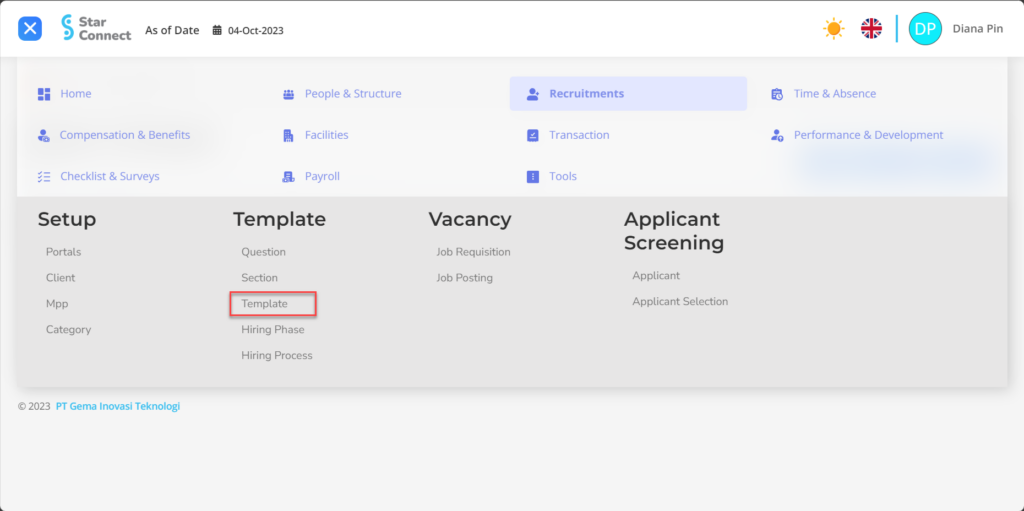
- Klik tombol New untuk mendaftarkan Template pada menu Recruitment.
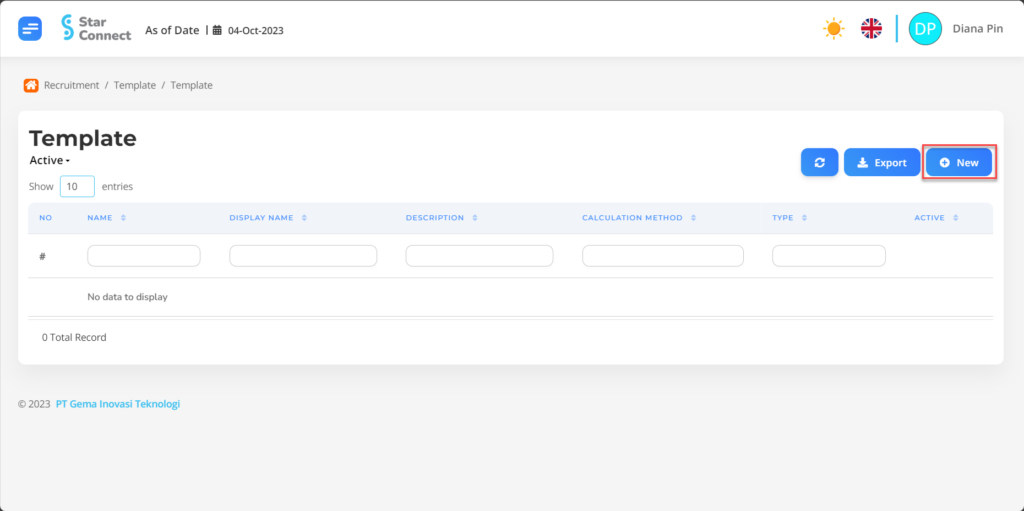
- Isi bagian General dengan jenis Template yang ingin ditampilkan.
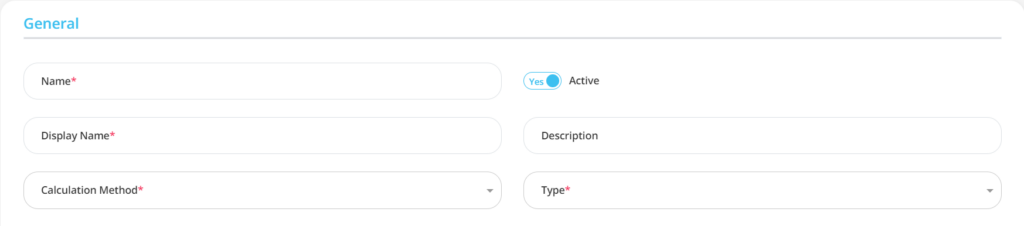
| No | Fitur | Keterangan |
| 1 | Name | Diisi dengan nama Template yang akan dibuat. |
| 2 | Display Name | Diisi dengan tampilan nama Template yang akan muncul. |
| 3 | Calculation Method | Metode kalkulasi penilaian Question. |
| 4 | Active | • Klik Yes, jika Template tersebut masih aktif dan di proses di system. • Klik No, jika Template sudah tidak aktif, maka data akan otomatis hilang di menu lainnya. |
| 5 | Description | Diisi dengan deskripsi Template tersebut. |
| 6 | Type | Masukkan tujuan keperluan Template. |
- Pada bagian Sections, klik tombol “Add”, dan lanjutkan dengan mengisi data Section untuk Template yang akan digunakan oleh perusahaan.
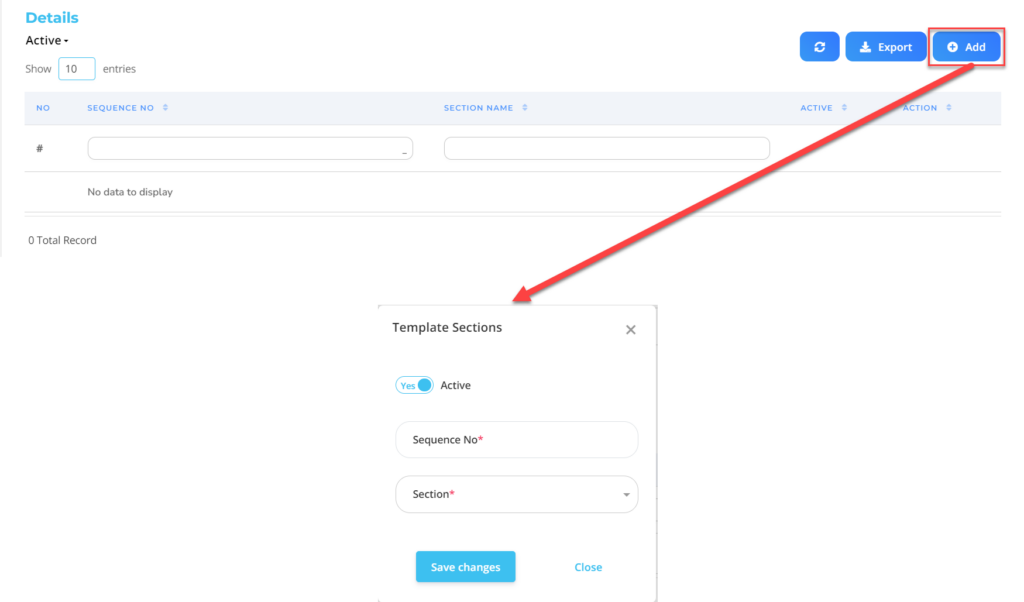
| No | Fitur | Keterangan |
| 1 | Active | • Klik Yes, jika Template Sections tersebut masih aktif dan di proses di system. • Klik No, jika Template Sections tersebut sudah tidak aktif, maka jenis Template Sections akan otomatis hilang di menu lainnya. |
| 2 | Sequence No. | Diisi dengan urutan Section yang akan muncul pada template tersebut. |
| 3 | Section | Diisi dengan nama Section yang akan menjadi item penilaian pada Template. |
Lakukan save dengan klik button “Save Changes” pada bagian Template Detail terlebih dahulu, kemudian lanjutkan dengan mengisi kelengkapan data Template lainnya.
- Jika semua informasi Template sudah Anda masukkan, maka langkah terakhir yaitu lakukan save dengan klik button “Submit” pada bagian paling bawah halaman Template.
Baca Juga :
– Cara Membuat Pertanyaan Untuk Penilaian Calon Karyawan
– Cara Melakukan Pengelompokan Pertanyaan Calon Karyawan
– Cara Mendaftarkan Fase dan Proses Perekrutan Calon Karyawan
– Cara Membuat Halaman Informasi Lowongan Pekerjaan
– Cara Mendaftarkan Dan Menampung Data Pelamar